Lägg till eller ta bort vattenstämplar på GIF:er: Pålitliga verktyg att använda
En vattenstämpel är en typ av meddelande som kan vara en logotyp, signatur eller signatur ovanpå en bild eller video. Vattenstämpel är viktigt, eftersom det skyddar upphovsrätten till ditt verk för att se till att ingen kan ändra det utan din tillåtelse.
GIFs har också inbäddat vattenstämpel på dem. Vattenstämpeln placeras ofta på olika platser och positioner i ramen; det kan vara från vänster, höger, övre eller nedre delen. Ibland är vattenstämpeln distraherande, så du kan ta bort den för att framhäva huvudmotivet. Och så kommer det här inlägget att tillhandahålla en applikation som kan hjälpa dig att lägga till eller ta bort en vattenstämpel från GIF. På så sätt har ni alla kontroll över om du vill lägga till en vattenstämpel till din skapelse eller ta bort den befintliga vattenstämpeln på GIF.

- GUIDELISTA
- Del 1. Hur man tar bort vattenstämpel från GIF
- Del 2. Hur man lägger till vattenstämpel till GIF
- Del 3. Vanliga frågor om GIF Watermark
Del 1. Hur man tar bort vattenstämpel från GIF
1. Ta bort vattenstämpel från Still GIF-bild
Om du letar efter en utmärkt applikation som effektivt kan ta bort vattenstämpeln - ArkThinker Gratis Watermark Remover Online är för dig. Denna applikation fungerar helt online och gör sitt jobb som en vattenstämpelborttagare. Det kan också effektivt ta bort vattenstämpel från GIF. När du använder den här applikationen garanterar den att den tar bort vattenstämpeln i den snabbaste processen. Dessutom kan du enkelt använda denna onlineapplikation eftersom den har ett användarvänligt gränssnitt. Det är tydligt och enkelt att använda eftersom det är lätt att förstå processen för att ta bort en vattenstämpel. För att starta processen, följ proceduren nedan.
Besök Gratis Watermark Remover Online
För att få fullständig tillgång till onlineansökan, besök länken som tillhandahålls.
Lägg till fil i Start
Klicka på i huvudgränssnittet Lägg till fil i Start för att ladda upp din bild. Välj en GIF från din mapp med en vattenstämpel som du vill ta bort.
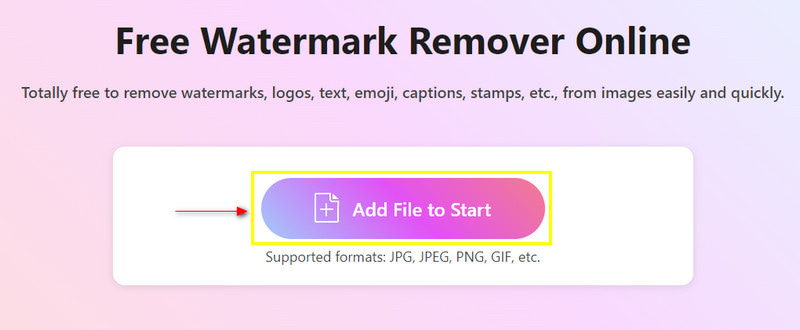
Markera vattenstämpeln
När din bild har placerats på huvudskärmen markerar du vattenstämpeln genom att placera markören runt vattenstämpeln med pensel, lasso och polygonal.
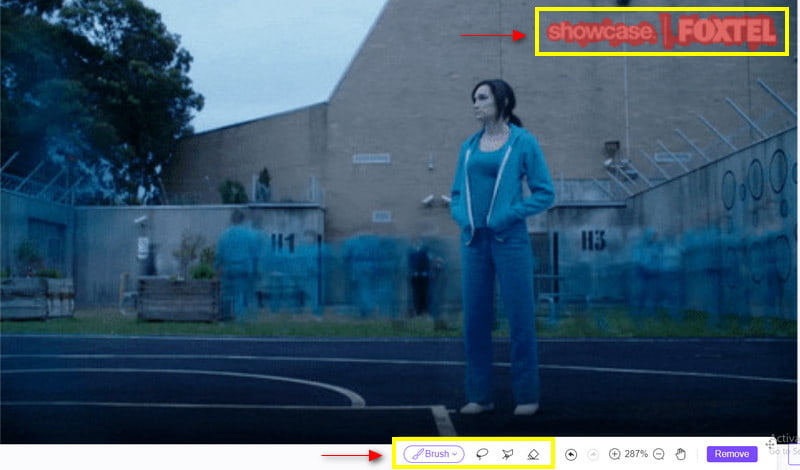
Ta bort vattenstämpeln
När du redan har markerat vattenstämpeln klickar du på Avlägsna knappen på den nedre delen av skärmen. Efter att ha klickat på det alternativet, vänta några sekunder för att permanent ta bort vattenstämpeln i bilden. Därifrån kan du se din bild utan vattenstämpeln inbäddad.
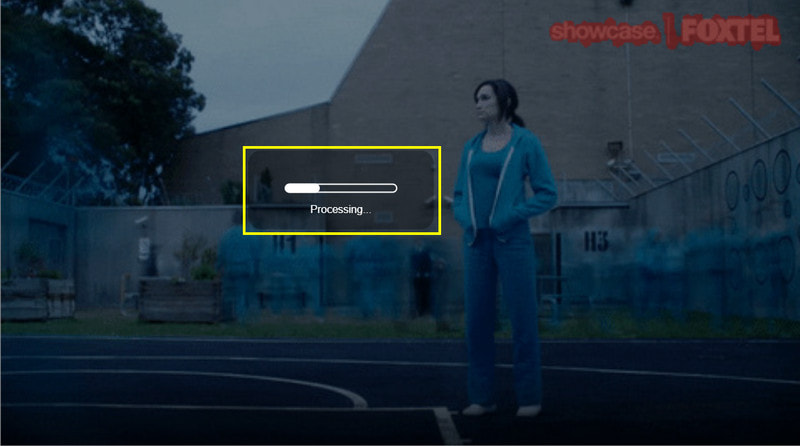
Ladda ner din utdata
När vattenstämpeln har tagits bort klickar du på Ladda ner knappen för att spara din utdata.
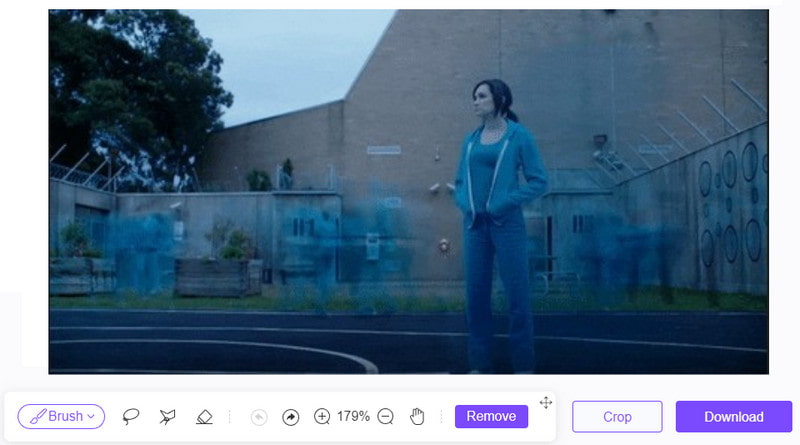
2. Ta bort vattenstämpel från animerad GIF
Pixcut kan göra ändringar eller ändringar i din bild. Det används ofta för att skapa affischer, banners, miniatyrer och andra inlägg på sociala medier. Dessutom fungerar det utmärkt för att ta bort bakgrund från bilder som gör att du kan förbättra din bild, göra dina bakgrunder mer transparenta och, framför allt, ta bort vattenstämpel. Om du föredrar detta onlineverktyg, följ guiden nedan.
Besök huvudwebbplatsen för att få fullständig tillgång till onlineverktyget.
Klicka på Ta bort vattenstämpel nu knapp. När du klickat på det kommer det att leda dig till en annan flik. Därifrån klickar du på Ladda upp bild och välj en bild i din mapp.
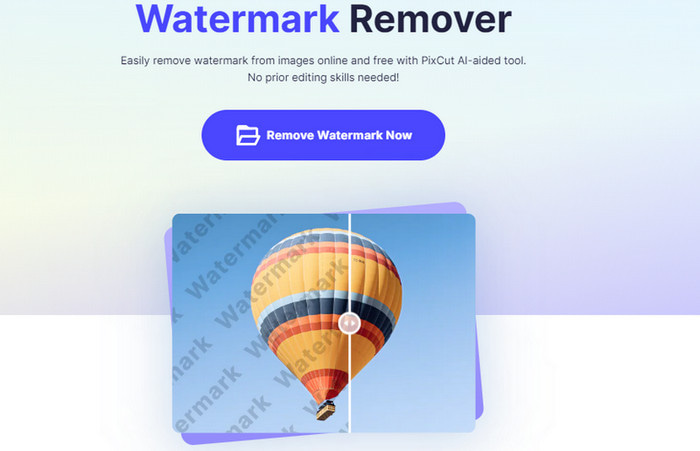
När bilden är placerad på huvudskärmen, placera markören på vattenstämpeln och markera den.
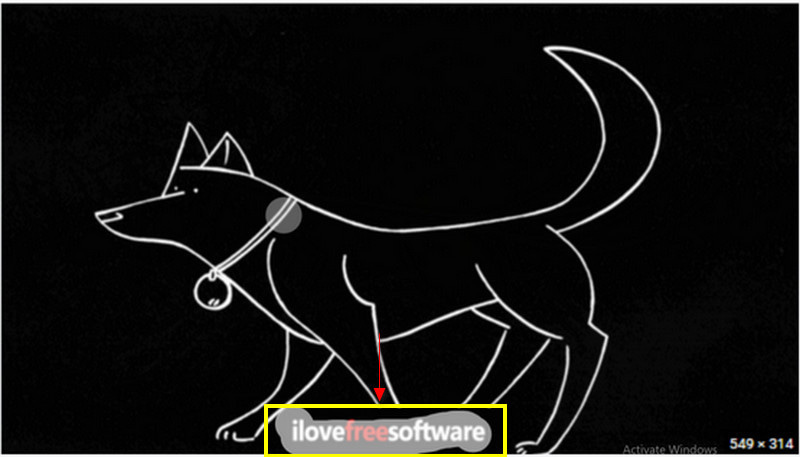
Klicka på Börja Ta bort knappen på vänster sida för att permanent ta bort vattenstämpeln.
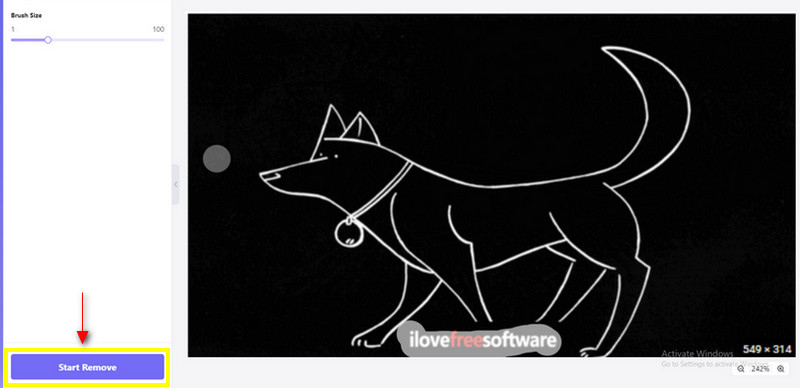
Efter några sekunders väntan på att ta bort vattenstämpeln kan du nu se din bild utan vattenstämpeln på den. Klicka på Ladda ner för att spara din slutliga utdata.
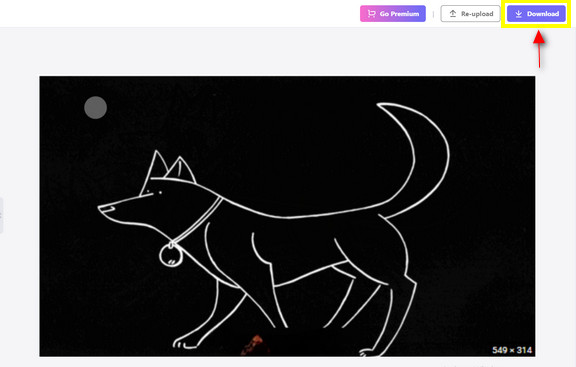
3. Ta bort vattenstämpel från video till GIF
Om du föredrar att använda ett program som tar bort vattenstämplar från din video kan du fortfarande räkna med ArkThinker Video Converter Ultimate. Den har en inbyggd videovattenstämpelfunktion som låter dig ta bort onödiga vattenstämplar på din video. Denna applikation kan ta bort inte bara vattenstämplar på bilder utan även videor. Den tar bort vattenstämpeln perfekt bara genom att placera markören på den. Följ stegen för att använda den här applikationen.
Ladda ner och installera
För att få fullständig åtkomst, ladda ner, installera och kör programmet.
Knappen Navigera i verktygslådan
I programmets huvudgränssnitt klickar du på Verktygslåda fliken som du kan se till höger på skärmen. När du klickar på den fliken kommer du att se massor av verktyg men fortsätt leta efter Video Watermark Remover.
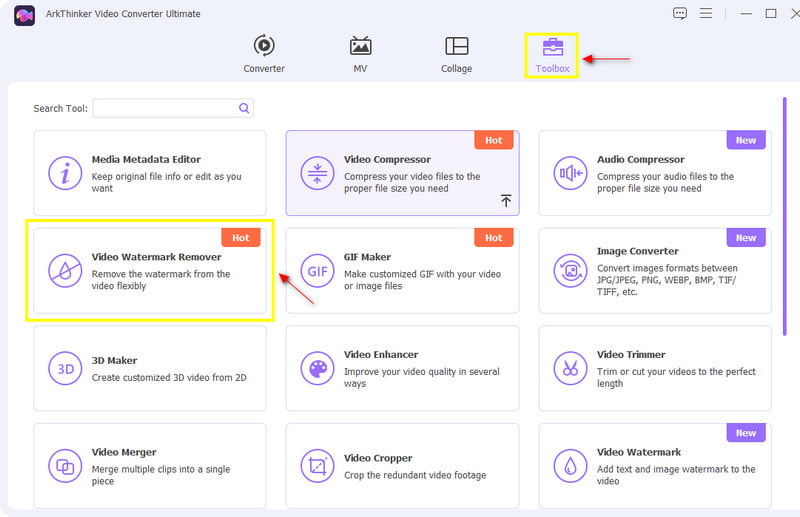
Lägg till en video
När du klickar på verktyget, Lägg till en video i Video Watermark Remover kommer att visas på din skärm. Klicka på (+) ikon för att ladda upp en video. När du klickar på den ikonen visas din mapp automatiskt på skärmen. Därifrån väljer du en video som har en vattenstämpel på den.
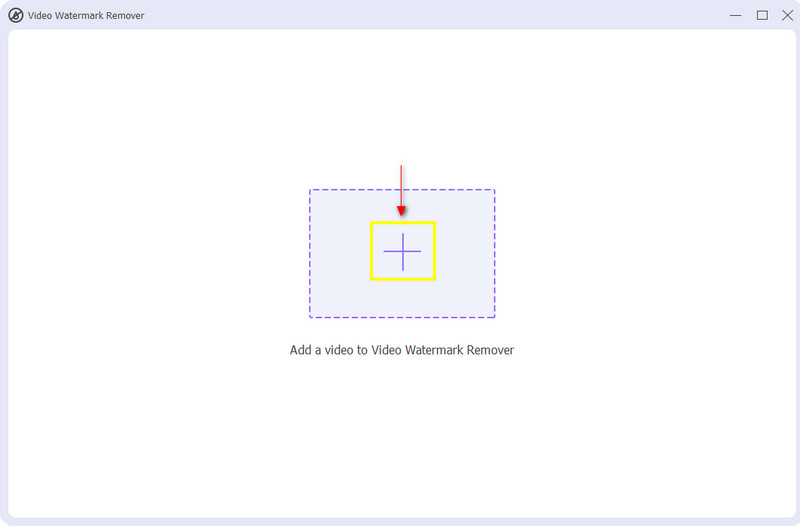
Ta bort vattenstämpeln
När din video redan är placerad på förhandsgranskningsskärmen, klicka + Lägg till område för att ta bort vattenstämpel. När du klickar på den knappen visas en justerbar ram på skärmen. Efter det, dra den justerbara ramen på vattenstämpeln som presenteras i din video. Som du märker, bara genom att placera ramen på vattenstämpeln, visar den direkt hur den enkelt och effektivt kan ta bort vattenstämpeln.
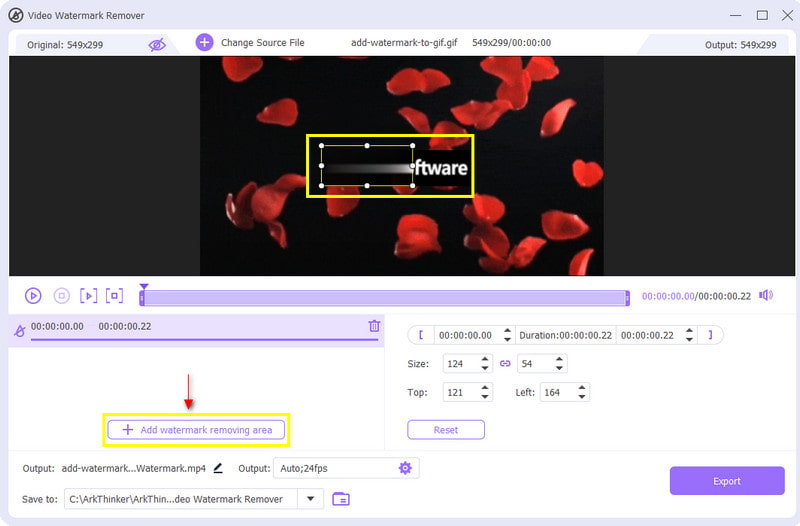
När vattenstämpeln som visas på videon har tagits bort kan du nu fortsätta till Exportera knapp. Det kommer att spara den redigerade versionen av din video utan vattenstämpeln på den.
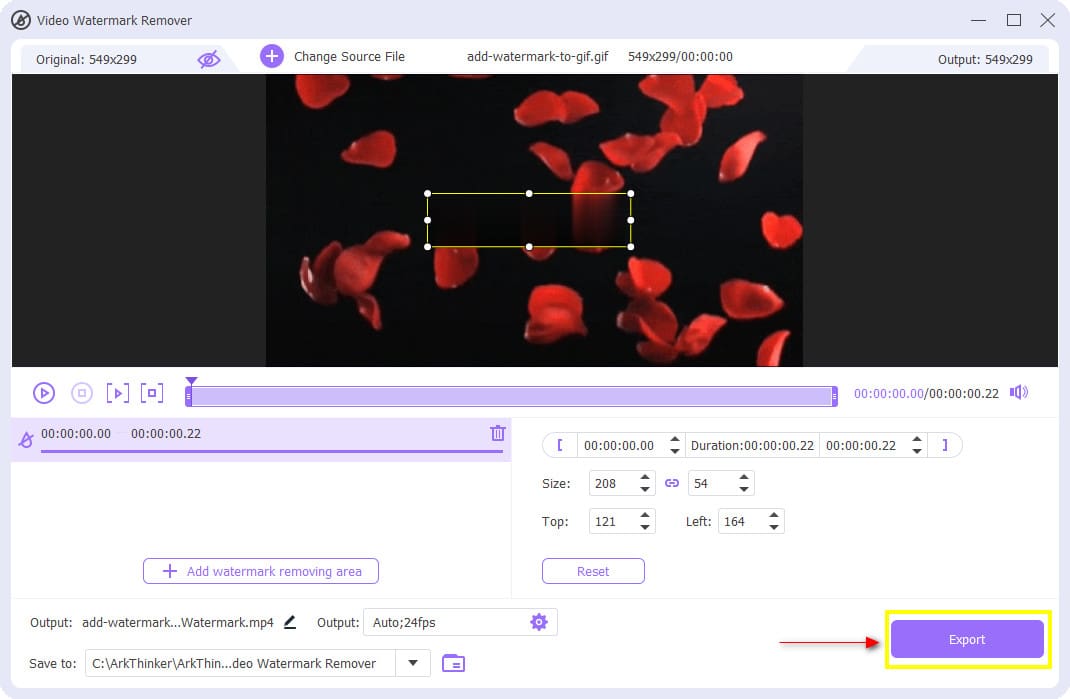
Del 2. Hur man lägger till vattenstämpel till GIF
Anta att du skapade din GIF och du ville lämna ett vattenstämpel för att visa att du är den som har gjort den. Av den anledningen kan andra användare inte stjäla eller ändra din skapelse utan din tillåtelse. I så fall kommer du att leta efter ett program som hjälper dig att lägga till vattenstämpel till GIF. Den här delen kommer att ge insiktsfull information om hur man lägger till vattenstämplar till GIF-filer med hjälp av ArkThinker Video Converter Ultimate. Detta program har ett inbyggt verktyg som är tillgängligt för att lägga till vattenstämplar på din GIF. Oroa dig inte mer eftersom programmet kommer att uppfylla din önskan att lägga till en vattenstämpel till din GIF. För att börja göra det, följ stegen nedan.
Ladda ner och installera programmet
Ladda ner, installera programmet och starta det för att börja använda programmet.
Använd videovattenstämpel
Navigera i programmets huvudgränssnitt Verktygslåda fliken och leta efter Video vattenstämpel från listan över tillgängliga verktyg i avsnittet.
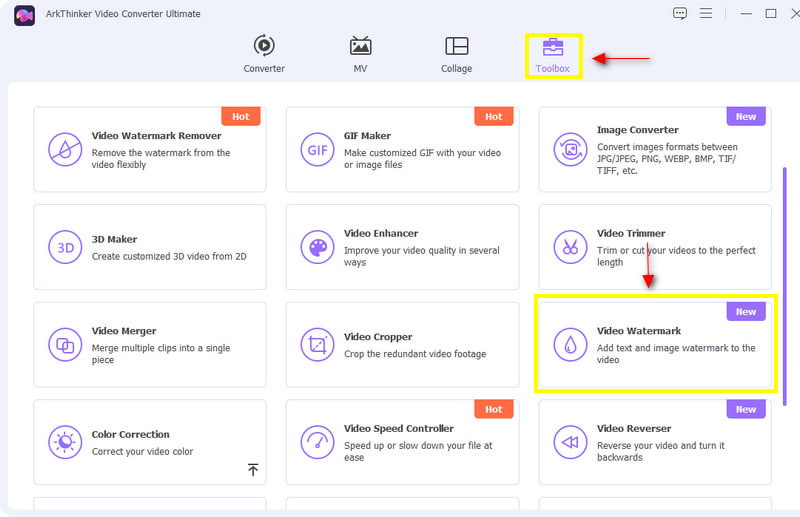
Ladda upp din GIF
När du klickar på verktyget, Lägg till en video till Video Watermark kommer att visas på din skärm. Klicka på (+) knappen för att dirigera dig till din mapp. Från din mapp väljer du den GIF som du vill lägga till en vattenstämpel på.
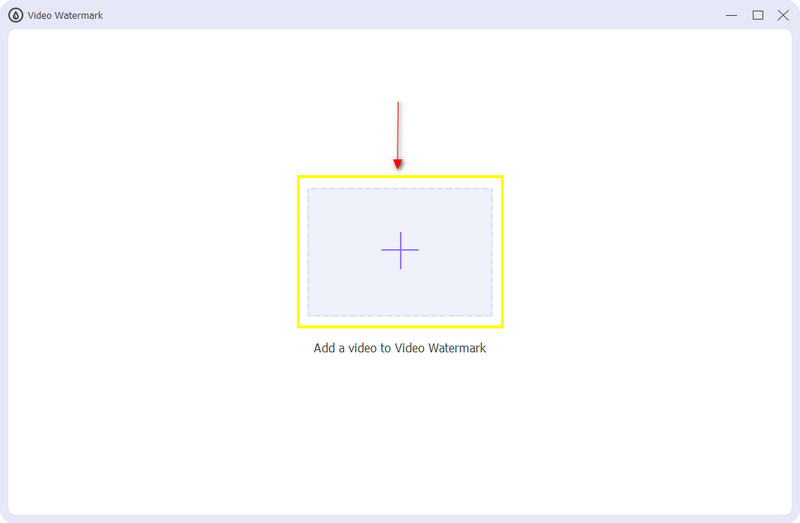
Lägg till text eller bild vattenstämpel
När din GIF har placerats på förhandsgranskningsskärmen, klicka på om + Text vattenstämpel eller + Bild vattenstämpel. När du klickar på + Text vattenstämpel, det låter dig sätta en vattenstämpel med hjälp av text och ändra teckensnitt och färg. I textfältet anger du din textvattenstämpel på ditt projekt. När du är klar placerar du textens vattenstämpel på önskad plats på utgången. Å andra sidan, när du klickar på + Bild vattenstämpel, kommer din mapp att visas på skärmen. Från din mapp väljer du bilden du vill inkludera som vattenstämpel. Precis som textens vattenstämpel, placera din bildvattenstämpel på önskad plats på din utskrift.
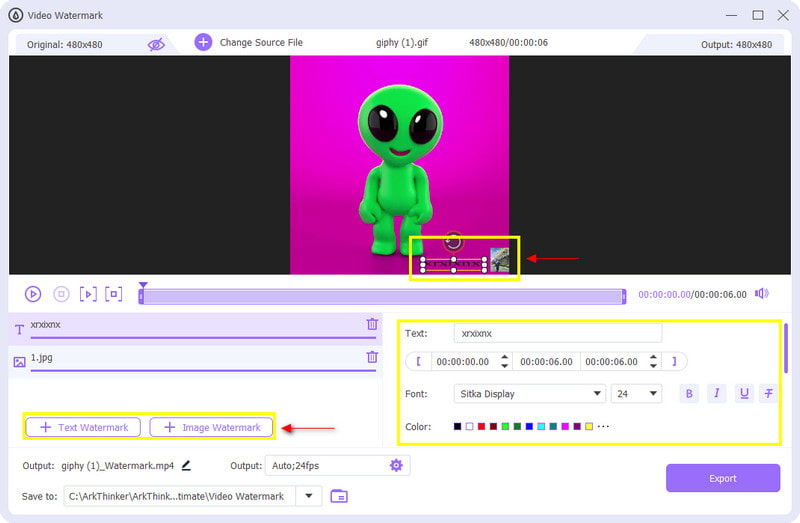
Exportera din utdata
När du har lagt till vattenstämplar till din GIF kan du fortsätta till knappen Exportera. Det kommer att spara din redigerade GIF-version med vattenstämpeln du inkluderade.
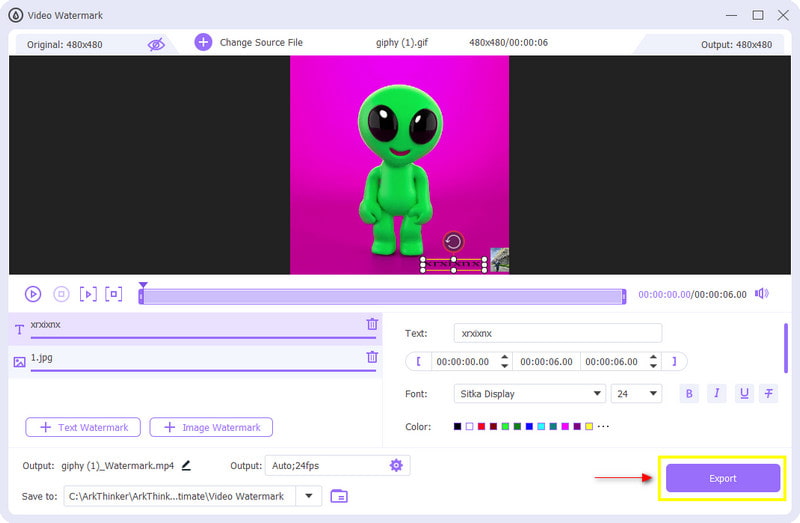
Del 3. Vanliga frågor om GIF Watermark
Ska jag vattenmärka mina GIF-bilder?
Watermark hjälper dig att skydda din skapelse från att stjäla genom att lägga ditt författarskap som andra kan se.
Kan en GIF vara en logotyp?
GIF:er används vanligtvis på internet för att presentera olika grafik och logotyper. Nuförtiden är GIF-filer ett populärt filformat för memes och sociala medieplattformar.
Kan du lagligt använda GIF?
Det är nödvändigt att vara medveten om upphovsrättsbegränsningar. Å andra sidan kan inget befintligt rättsligt beslut eller process avgöra om det är upphovsrättsskyddat.
Slutsats
Ibland ville vi lägga till eller ta bort något från vår bild eller video. Vi ville ta bort befintliga vattenstämplar som inte behövs på bilden eller videon. Däremot ville vi lägga till vattenstämplar på något vi äger för att förhindra att det stjäl. Och så, du behöver inte oroa dig eftersom det här inlägget ger dina nödvändiga applikationer till lägg till vattenstämpel till GIF och även ta bort.
Vad tycker du om det här inlägget? Klicka för att betygsätta detta inlägg.
Excellent
Betyg: 4.9 / 5 (baserat på 318 röster)
Hitta fler lösningar
Omfattande guide för att sakta ner eller snabba upp GIF-animerade Pålitlig GIF-filterapplikation för att förbättra din GIF Hur man lägger till vattenstämpel till video på olika enheter 2022 Ta bort vattenstämpel från video med 4 videovattenmärkesborttagare Senaste recensionen av Apowersoft Watermark Remover med alla detaljer 3 TikTok Watermark Remover-appar för att ta bort TikTok WatermarkRelativa artiklar
- Redigera video
- Topp 10 videoslingor på skrivbordet och online du inte bör missa
- Omfattande handledning för att slingra videor på YouTube på rätt sätt
- Användbara sätt att redigera videolängd för Twitter utan kvalitetsförlust
- Hur man gör en reaktionsvideo för alla innehållsskapare
- Pålitlig GIF-filterapplikation för att förbättra din GIF
- Utmärkt videofilterapp för stationära datorer, iPhone och Android
- Topp 5 video- och fotokollageapplikationer för nybörjare
- Skapa ett videokollage för Instagram [Mobil & Desktop]
- Recension av det bästa redigeringsprogrammet för musiketiketter Mp3tag
- Hur man lägger 2 videor sida vid sida på dator och smartphone



